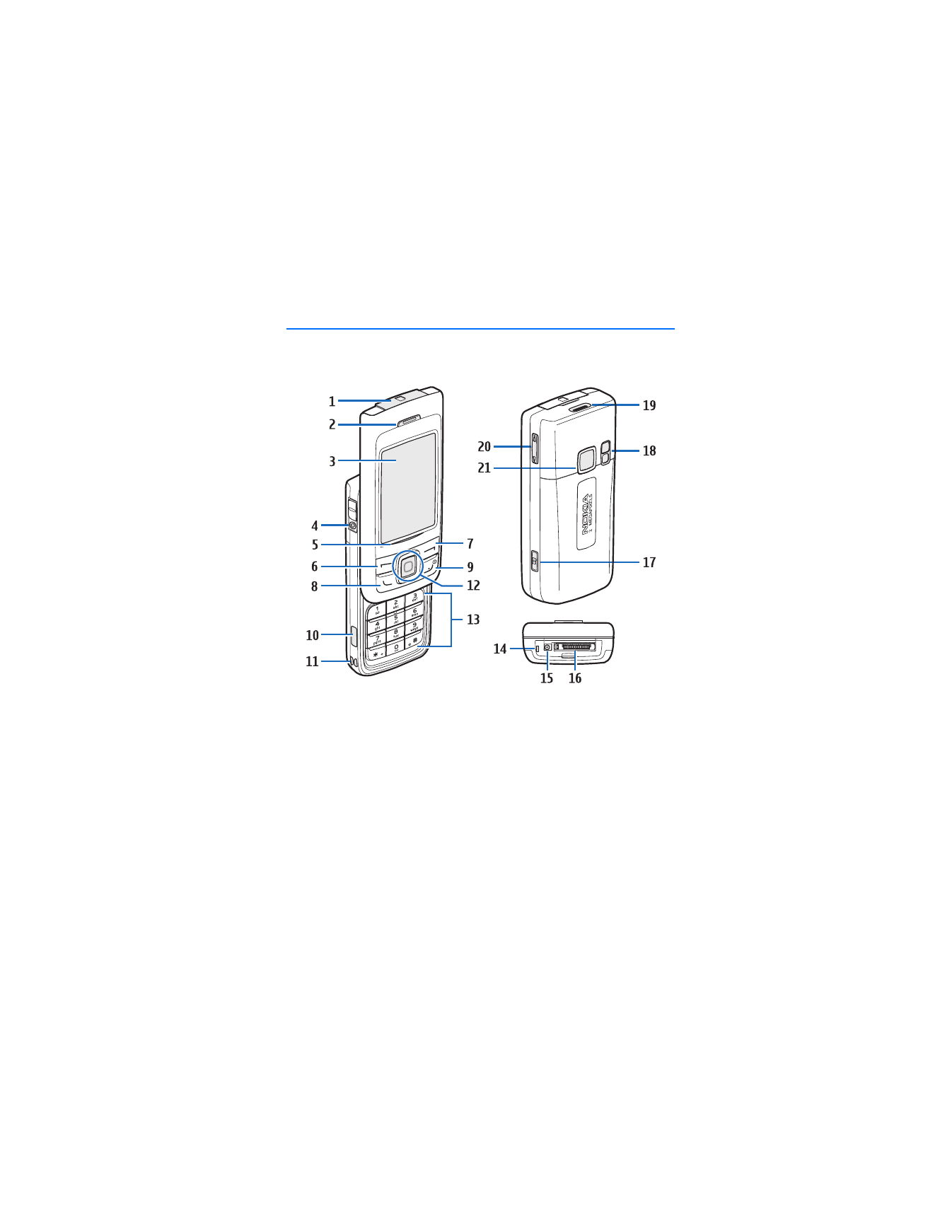
1. Su teléfono
■ Teclas y partes
Ranura para la tarjeta miniSD (1)
Tecla de selección intermedia y de
desplazamiento (12)
Auricular (2)
Teclado (13)
Pantalla (3)
Micrófono (14)
Conector del equipo auricular (4)
Puerto del cargador (15)
Indicador LED (5)
Conector Pop-Port™ (16)
Tecla de selección izquierda (6)
Tecla Cámara (17)
Tecla de selección derecha (7)
Flash de la cámara y reflector
de retrato (18)
Tecla Llamar (8)
Altavoz (19)
Tecla Finalizar y Encender (9)
Tecla Volumen (20)
Infrarrojo (10)
Lente de la cámara (21)
Sujetador de correa (11)
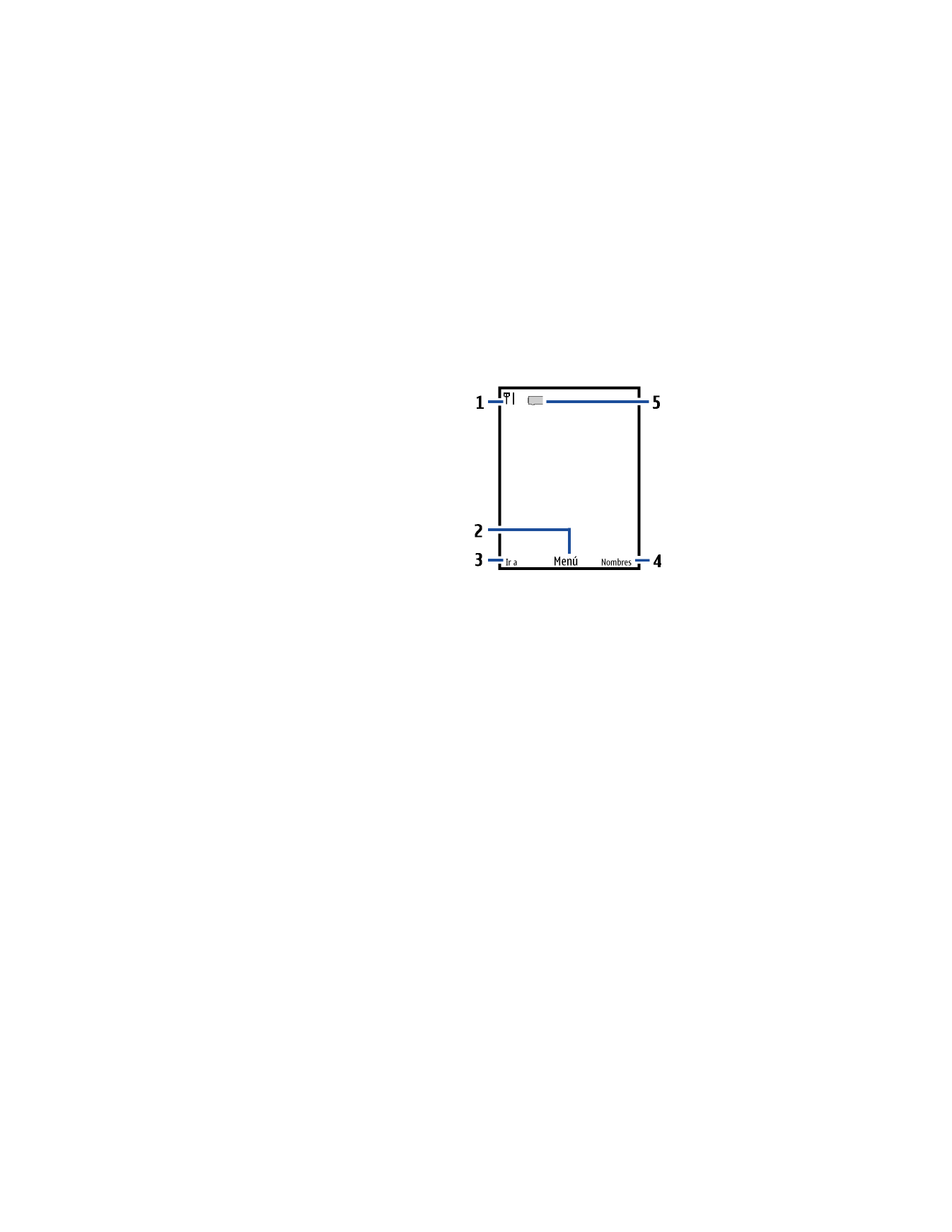
S u t e l é f o n o
130
■ Modo en espera
Dependiendo de su proveedor de servicio móvil y del número de modelo de su
teléfono, algunas o todas las teclas de selección pueden aparecer en el modo
en espera.
El modo en espera indica que su
teléfono no está en uso.
Intensidad de la señal (1)—Más barras
indican una señal de red más fuerte.
Menú
(2)—Pulse la tecla de
selección intermedia para
seleccionar esta opción.
Ir a
(3)—Pulse la tecla de selección
izquierda para seleccionar esta opción.
Nombres
o menú de la operadora
de red (4)—Pulse la tecla de selección
derecha para seleccionar esta opción.
Nivel de la batería (5)—Mientras más alta, más será la carga.
■ Teclas rápidas
Dependiendo de su proveedor de servicio móvil y del número de modelo de su
teléfono, algunas o todas las teclas de desplazamiento de acceso directo pueden
aparecer en el modo en espera.
En el modo en espera, la tecla de desplazamiento de cuatro sentidos y la tecla de
selección intermedia lo llevan enseguida a los menús de acceso frecuente.
Tecla de desplazamiento superior—Lo lleva a la lista de contactos o al menú
del operador de red.
Tecla de desplazamiento derecha—Para ver la agenda.
Tecla de desplazamiento inferior—Lo lleva a la lista de contactos.
Tecla de desplazamiento izquierda—Para redactar un mensaje de texto.
Tecla de selección intermedia—Para mostrar las aplicaciones disponibles o
seleccionar los menús y submenús destacados.
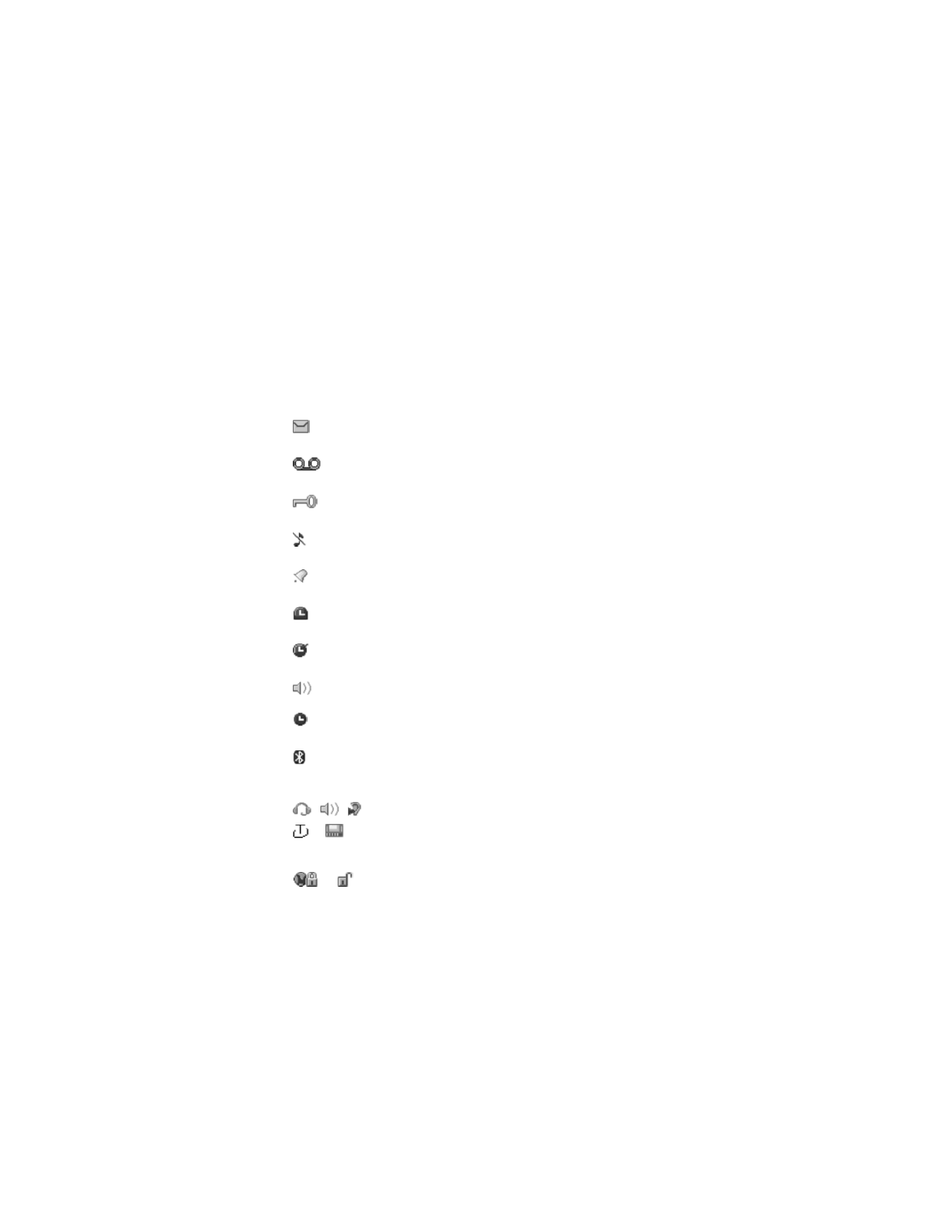
S u t e l é f o n o
131
■ Indicadores e íconos
Dependiendo de su proveedor de servicio móvil y el número de modelo de su
dispositivo, algunos o todos los siguientes indicadores e íconos podrían aparecer
en la pantalla de inicio.
Ícono
Indica...
Tiene uno o más mensajes de texto o de imágenes.
Consulte "Leer y contestar a mensajes de texto," p. 148.
Tiene uno o más mensajes de voz. Consulte "Mensajes de
voz," p. 161.
El teclado de su teléfono está bloqueado. Consulte
"Bloqueo de teclas," p. 141.
El perfil Silencio está programado en su teléfono.
Consulte "Perfiles," p. 192.
El reloj de alarma está programado. Consulte "Reloj de
alarma," p. 219.
El temporizador está funcionando. Consulte
"Temporizador," p. 228.
El cronómetro está funcionando en segundo plano.
Consulte "Cronómetro," p. 229.
El manos libres integrado o altavoz está activado.
El perfil programado ha sido elegido. Consulte "Perfiles,"
p. 192.
Puede conectar su teléfono a un dispositivo de tecnología
inalámbrica Bluetooth. Consulte "Conectividad
Bluetooth," p. 205.
, , ,
o
Un accesorio, como un equipo auricular, manos libres,
dispositivo auditivo, TTT/TTD o Audífono está activo o
conectado. Consulte "Configuraciones de accesorios,"
p. 210.
o
La encriptación para Voz confidencial está activada o
desactivada en la red.
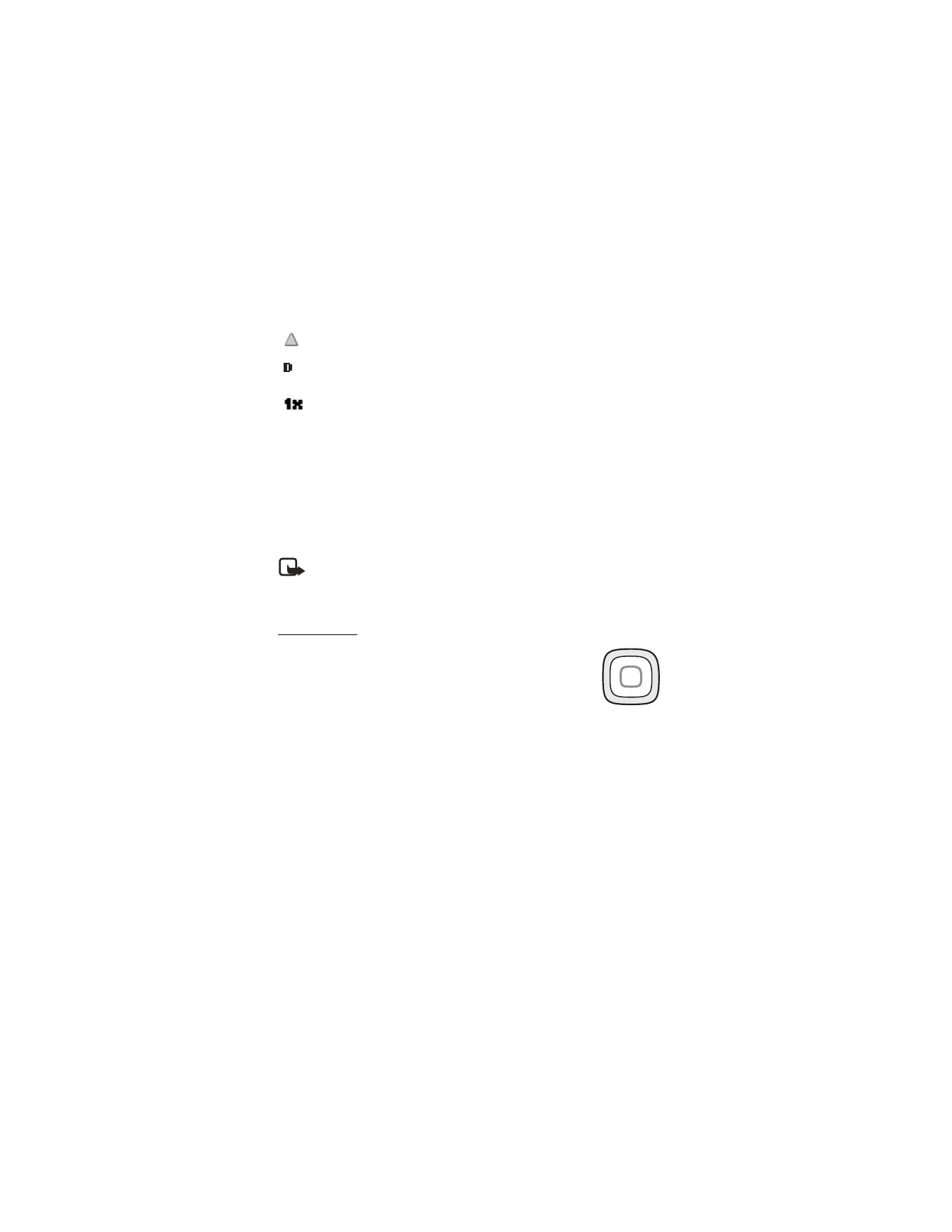
S u t e l é f o n o
132
■ Los menús del teléfono
Las funciones de su teléfono están agrupadas según la función y son accesibles
por los menús principales. Cada menú principal tiene submenús y listas desde las
cuales puede seleccionar o ver elementos y personalizar las funciones de su
teléfono. Puede acceder a estos menús y submenús desplazándose o usando un
acceso directo.
Nota: Algunas funciones podrían no estar disponibles, dependiendo
de su red. Para obtener más información, contacte a su proveedor de
servicio móvil.
Desplazarse
1. En el modo en espera, seleccione
Menú
usando la tecla de
selección intermedia. Desplácese por el menú principal
usando la tecla de desplazamiento.
En la parte derecha de la pantalla, aparece una barra de
desplazamiento con un segmento que oscila a medida que
navegue por los menús. Esto provee una representación
visual de su ubicación actual en la estructura del menú.
2. Cuando llegue a un menú, pulse
Selec.
(la tecla de selección intermedia)
para acceder a los submenús.
Seleccione
Atrás
desde el submenú para regresar al menú anterior.
Pulse la tecla Finalizar para regresar al modo en espera desde cualquier menú
o submenú.
El teléfono está en roaming fuera de su red local.
El teléfono está en una red digital. Consulte "Servicios de
red," p. 127.
El teléfono está en una red 1XRTT. Consulte "Servicios de
red," p. 127.
Ícono
Indica...
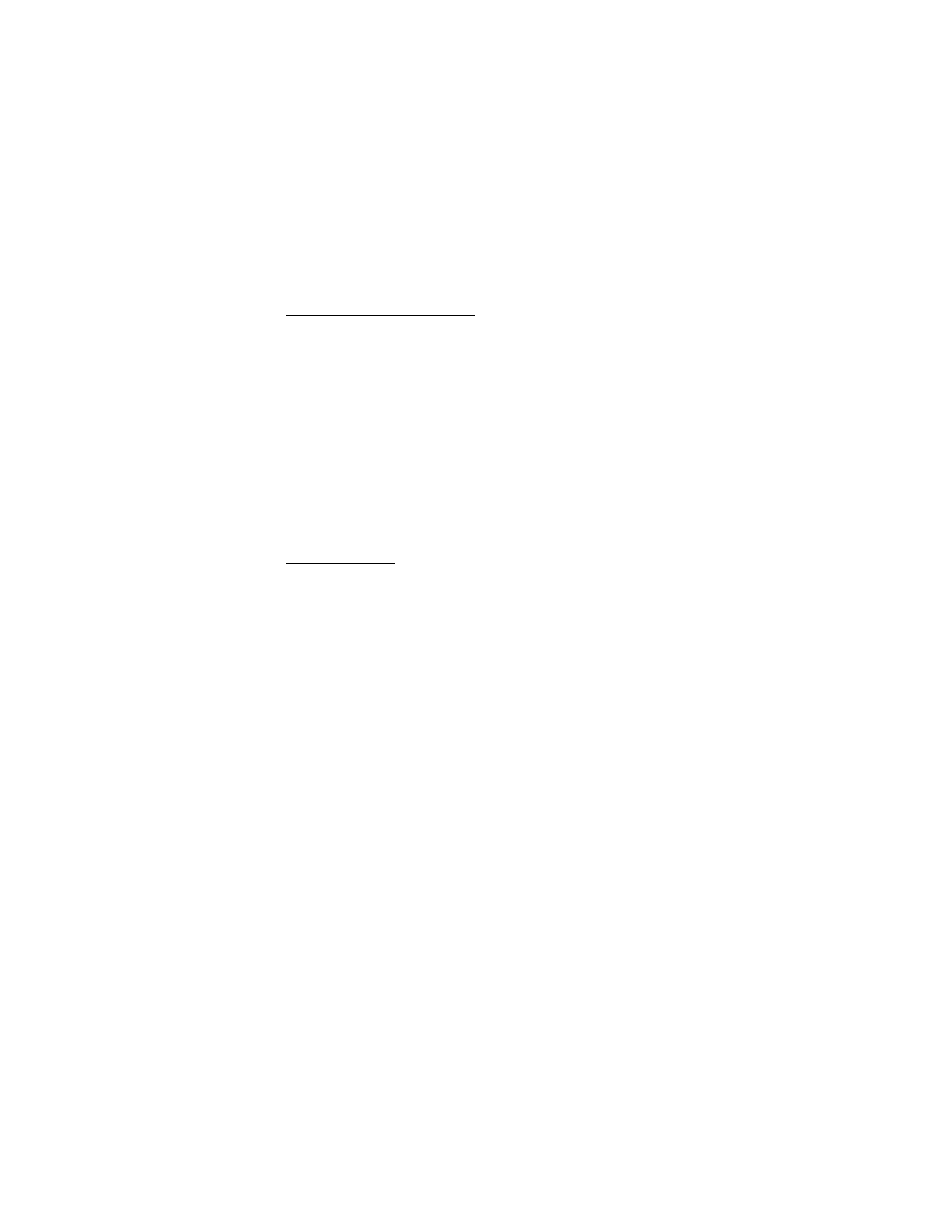
S u t e l é f o n o
133
Pantalla de Menú principal
Puede controlar si quiere que el menú principal de su teléfono aparezca en
Lista
,
Cuadrícula
o
Cuadrícula con etiquetas
. Por configuración predeterminada, el
menú principal aparece en el formato
Cuadrícula con etiquetas
.
En el modo en espera, seleccione
Menú
>
Opciones
>
Vista menú principal
>
Lista
,
Cuadrícula
o
Cuadrícula con etiquetas
.
Si esta función es admitida por su proveedor de servicio móvil, también puede
cambiar el orden de los menús en el menú principal.
En el modo en espera, seleccione
Menú
>
Opciones
>
Organizar
. Destaque un
menú, seleccione
Mover
. Use la tecla de desplazamiento para mover el menú a
una nueva ubicación, seleccione
OK
. Puede repetir este procedimiento para
personalizar su menú principal.
Seleccione
Listo
>
Sí
para guardar los cambios.
Textos de ayuda
Muchas de las funciones tienen descripciones breves (textos de ayuda) que
aparecen en la pantalla. Para ver estas descripciones, desplácese hasta una
función, y espere unos 15 segundos. Desplácese hacia abajo para ver toda la
descripción, o seleccione
Atrás
para salir.
Para ver las descripciones, deberá primero activar el texto de ayuda.
En el modo en espera, seleccione
Menú
>
Configuraciones
>
Teléfono
>
Activación
textos ayuda
>
Activar
o
Off
.
■ Funciones de seguridad
La función de seguridad protege su dispositivo de llamadas salientes no autorizadas
o no permite el acceso a la información guardada con un código de bloqueo o de
seguridad. El código de bloqueo tiene cuatro dígitos, y el código de seguridad tiene
cinco dígitos. Por configuración predeterminad, la función de seguridad usa el
código de bloqueo (por programación predeterminada los últimos cuatro dígitos
de su número telefónico) en lugar del código de seguridad para proteger su teléfono.
Tendrá que ingresar su código de bloqueo para acceder al menú
Seguridad
.
Para acceder al menú
Seguridad
, haga lo siguiente:
1. En el modo en espera, seleccione
Menú
>
Configuraciones
>
Seguridad
.
2. Ingrese el código de bloqueo, y seleccione
OK
. Consulte "Seguridad," p. 212
para obtener más información.
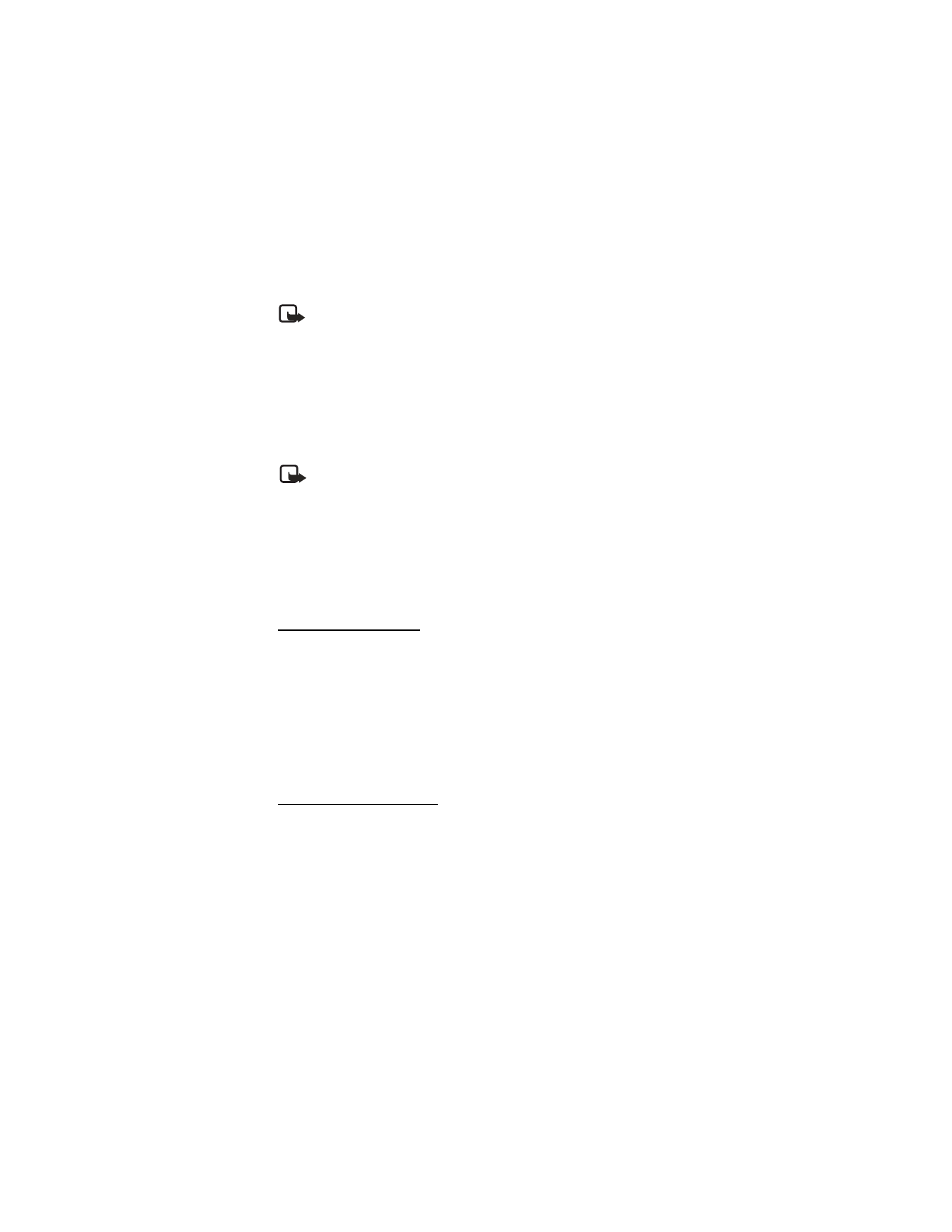
S u t e l é f o n o
134
Nota: Dependiendo de su proveedor de servicio móvil, el código de
bloqueo preconfigurado podría ser 1234 ó 0000 en lugar de los últimos
cuatro dígitos de su número telefónico. Si ninguno de éstos funciona,
contacte a su proveedor de servicio móvil para pedir ayuda.
Para ingresar el código de bloqueo con el fin de restaurar las configuraciones de
fábrica, haga lo siguiente:
1. En el modo en espera, seleccione
Menú
>
Configuraciones
>
Restaurar
conf. orig.
2. Escriba el código de bloqueo, y seleccione
OK
.
Nota: Dependiendo de su proveedor de servicio móvil, su dispositivo puede
requerir que ingrese su código de seguridad (12345 por programación
predeterminada) en lugar del código de bloqueo.
■ Ir a
El menú
Ir a
le permite cambiar la función de la tecla de selección izquierda en su
teléfono para que tenga acceso rápido a las funciones usadas con más frecuencia
desde el menú
Ir a
en el modo en espera.
Seleccionar opciones
1. En el modo en espera, seleccione
Ir a
>
Opciones
>
Seleccionar opciones
.
2. Desplácese a las opciones que desee añadir.
3. Seleccione
Marcar
para añadir una opción o
Desmarc.
para deshacer una opción.
4. Seleccione
Listo
cuando haya terminado de añadir opciones.
5. Seleccione
Sí
para guardar los cambios.
6. En el modo en espera, seleccione
Ir a
para mostrar una lista de las opciones
que eligió en el paso 3.
Organizar las funciones
En el modo en espera, seleccione
Ir a
>
Opciones
>
Organizar
. Destaque una opción,
y seleccione
Mover
. Desplácese para mover la opción a una nueva ubicación, y
seleccione
OK
. Puede repetir este procedimiento para personalizar su menú
Ir a
.
Seleccione
Listo
>
Sí
para guardar los cambios.
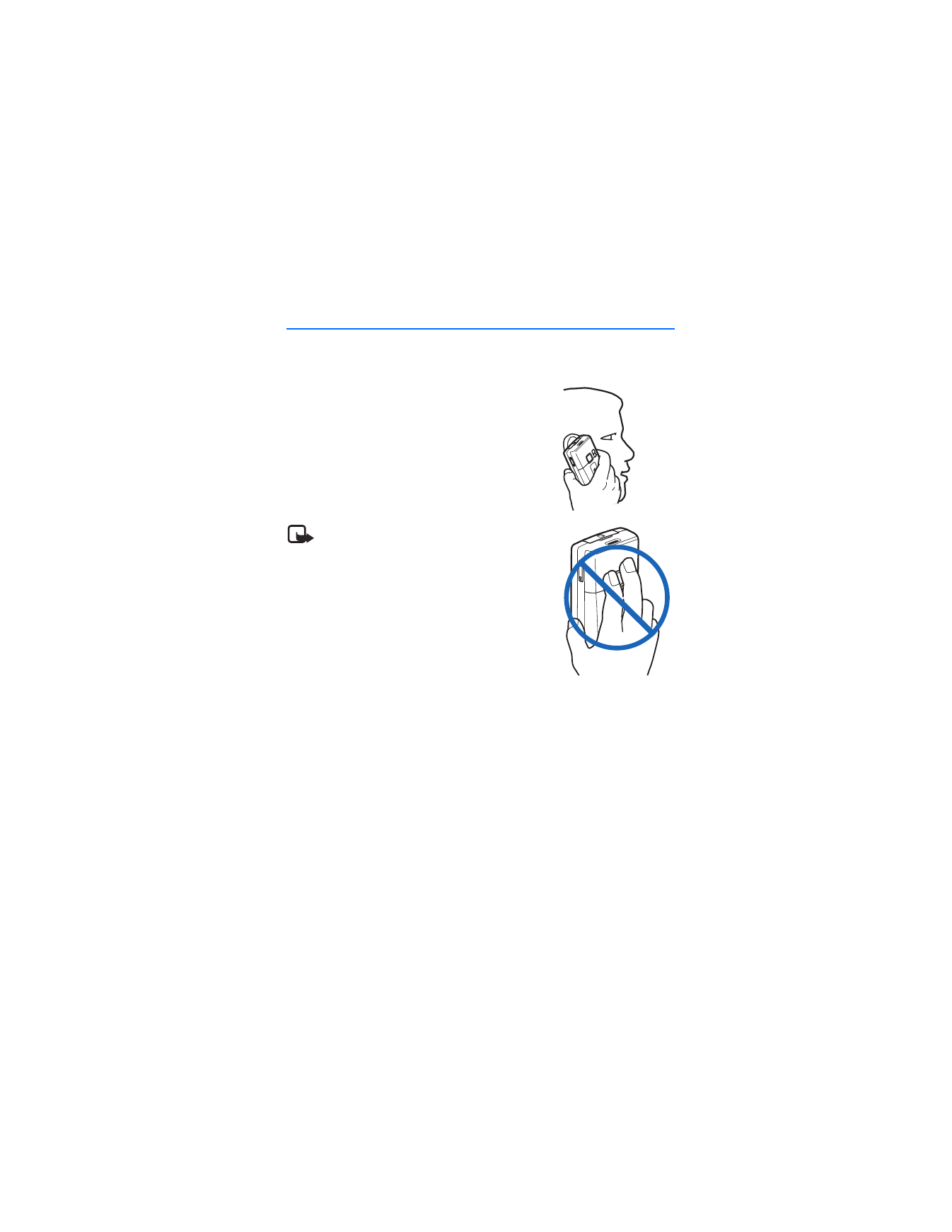
P r o g r a m a r s u t e l é f o n o
135